Page 1
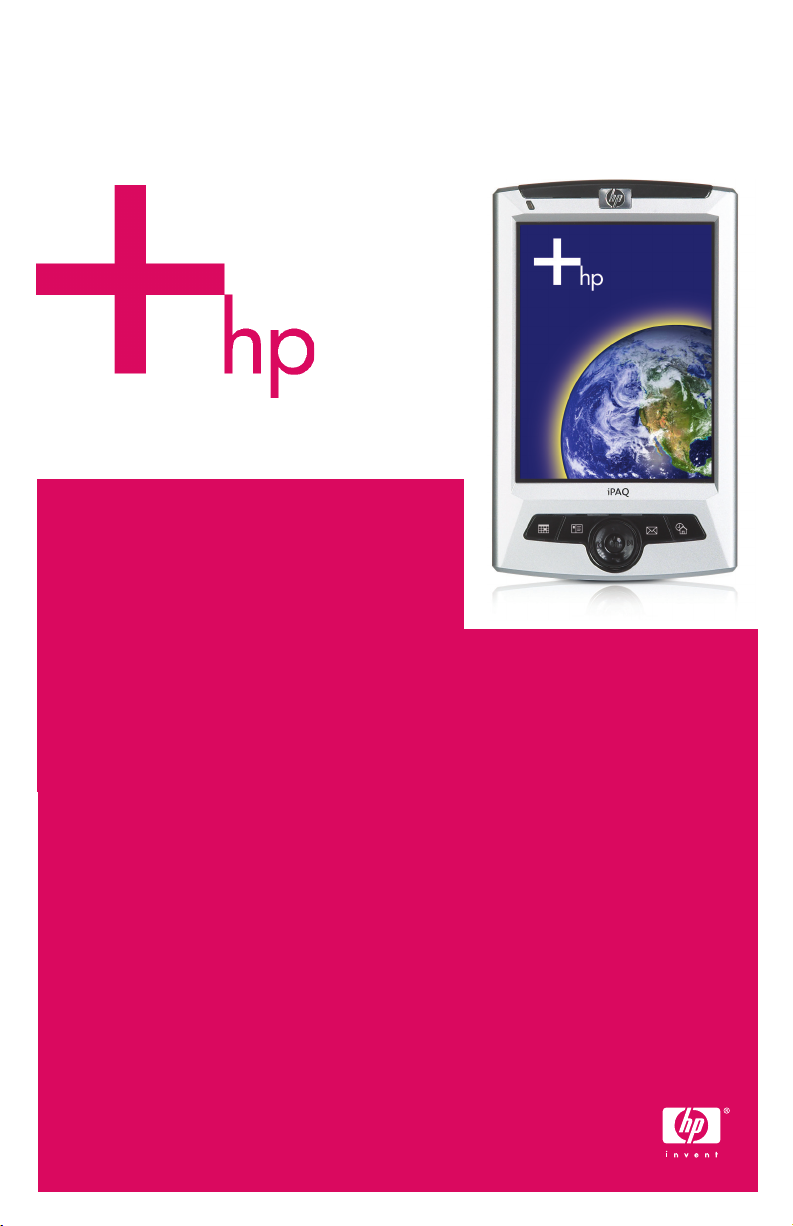
HP iPAQ serie rz1700
Come fare per...?
Cercate qui le risposte alle
domande più frequenti
sull'installazione del prodotto,
le sue caratteristiche e altro
ancora.
Page 2
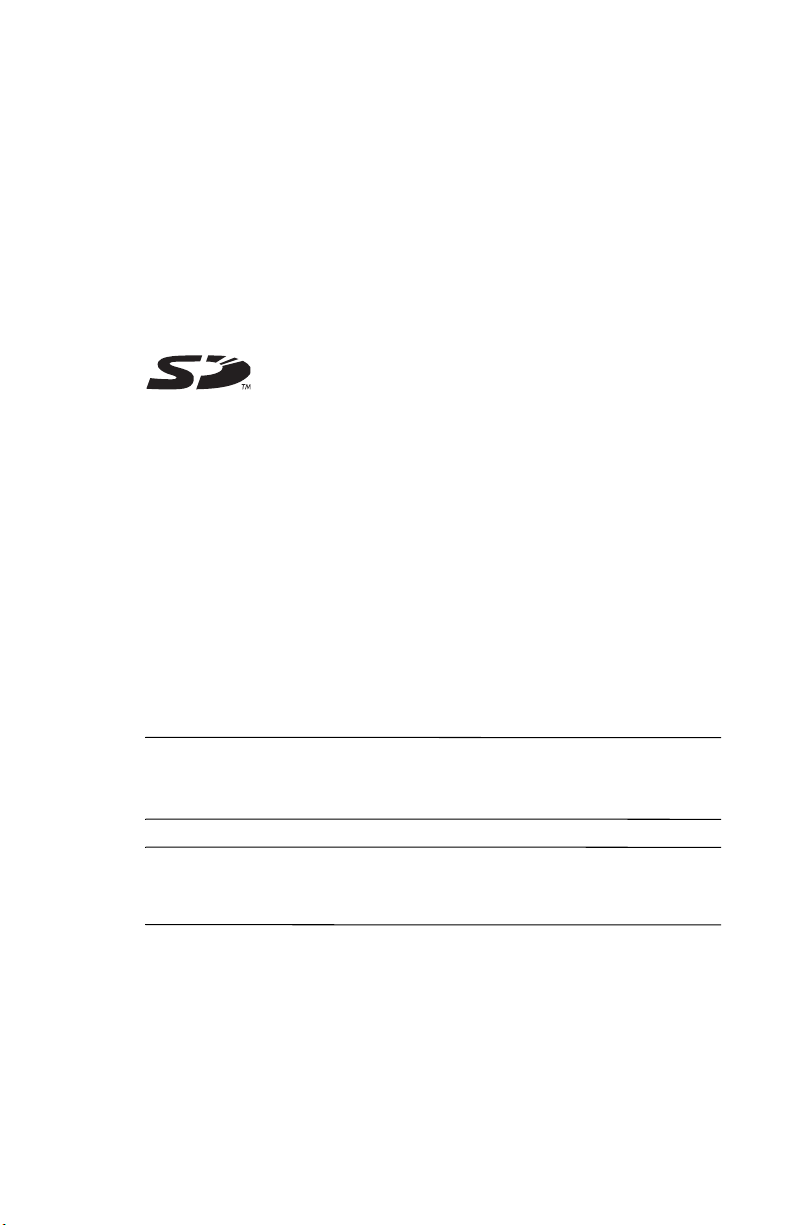
© 2004 Hewlett-Packard Development Company, L.P.
HP, Hewlett-Packard e il logo Hewlett-Packard sono marchi di
Hewlett-Packard Company negli Stati Uniti e in altri paesi.
iPAQ è un marchio di Hewlett-Packard Development Company, L.P. negli
Stati Uniti e in altri paesi.
Microsoft, Windows, il logo Windows, Outlook e ActiveSync sono marchi
di Microsoft Corporation negli Stati Uniti e in altri paesi.
I prodotti HP iPAQ sono basati su Microsoft® Windows 2003®.
Il logo SD è un marchio di Secure Digital.
Tutti gli altri nomi di prodotti citati nel presente documento possono essere
marchi delle rispettive società.
Hewlett-Packard Company declina ogni responsabilità per eventuali
omissioni, errori tecnici o editoriali contenuti nel presente documento, oltre
che per danni incidentali o indiretti derivanti dalla fornitura, dalle
prestazioni o dall'uso di questo materiale. Queste informazioni vengono
fornite "nello stato in cui si trovano" senza garanzie di alcun tipo, incluse
quelle implicite di commerciabilità e idoneità per uno scopo specifico, e
sono soggette a modifiche senza preavviso. Le garanzie relative ai prodotti
HP sono esposte sotto forma di dichiarazioni di garanzia limitata contenute
nei prodotti stessi. Nessuna informazione qui menzionata può costituire
motivo di garanzia aggiuntiva.
Questo documento contiene informazioni proprietarie protette da
copyright. Nessuna parte di questo documento può essere fotocopiata,
riprodotta o tradotta in un'altra lingua senza il previo consenso scritto di
Hewlett-Packard Company.
AVVERTENZA: il testo evidenziato in questo modo indica che la
Å
mancata osservanza delle istruzioni potrebbe comportare rischi per
l'incolumità personale.
ATTENZIONE: il testo evidenziato in questo modo indica che la
mancata osservanza delle istruzioni potrebbe causare danni alle
Ä
apparecchiature o la perdita di dati.
Come fare per...?
HP iPAQ serie rz1700
Prima edizione (giugno 2004)
Numero di parte del documento: 366076-061
Page 3
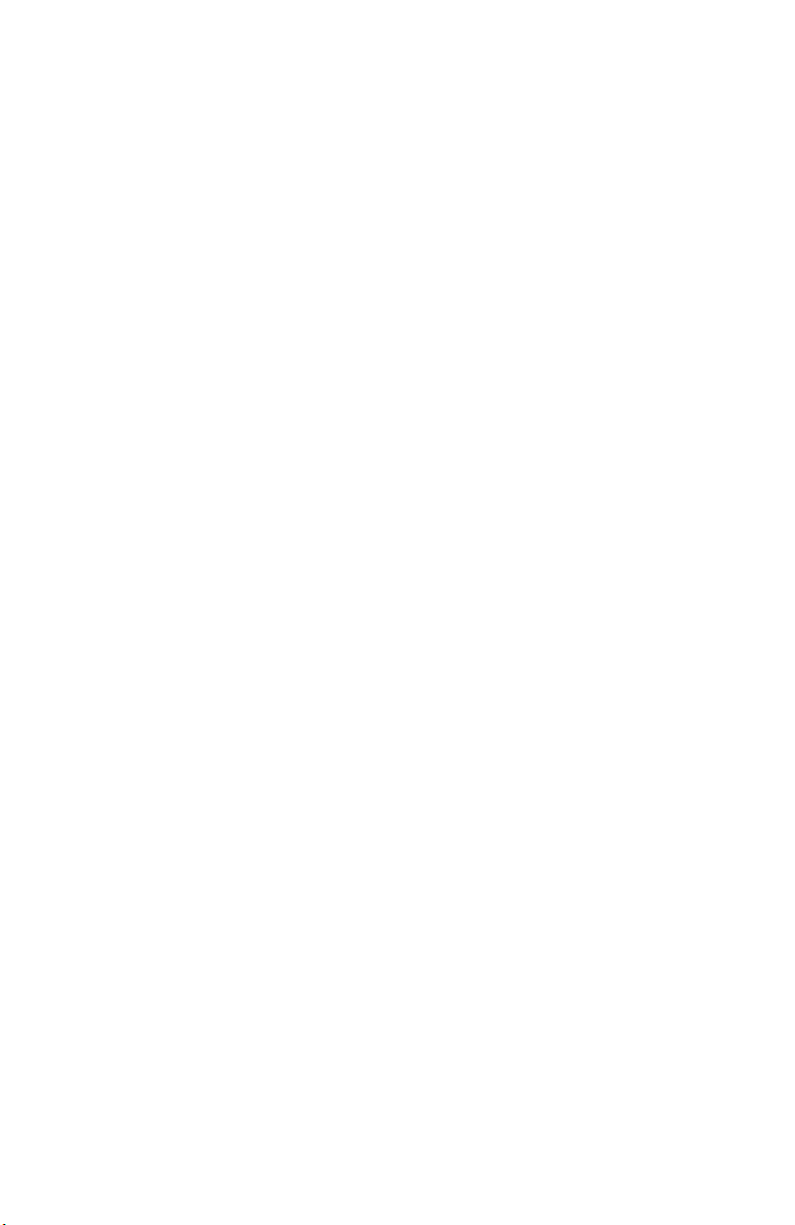
Sommario
Come accendere l'HP iPAQ per la prima volta? . . . . . . . . . 1
Cosa è possibile trovare nel CD? . . . . . . . . . . . . . . . . . . . . . 2
Come installare Microsoft ActiveSync? . . . . . . . . . . . . . . . 4
Come creare una relazione ActiveSync? . . . . . . . . . . . . . . . 7
Come eseguire la sincronizzazione dell'HP iPAQ
con un PC? . . . . . . . . . . . . . . . . . . . . . . . . . . . . . . . . . . . . . 11
Come sincronizzare i messaggi, i contatti, il calendario,
i preferiti o AvantGo? . . . . . . . . . . . . . . . . . . . . . . . . . . . . 13
Come risolvere gli errori di Outlook nel tentativo di
sincronizzare i messaggi, i contatti o il calendario?. . . . . . 14
Come passare dalla pagina Start HP
alla schermata Oggi? . . . . . . . . . . . . . . . . . . . . . . . . . . . . . 15
Come trovare il codice ID del prodotto e
il numero di serie dell'HP iPAQ?. . . . . . . . . . . . . . . . . . . . 16
Come ottimizzare la durata della batteria?. . . . . . . . . . . . . 17
Come stabilire se la batteria è in fase di carica? . . . . . . . . 18
Come controllare il livello della batteria? . . . . . . . . . . . . . 19
Cosa fare se la batteria non si ricarica? . . . . . . . . . . . . . . . 19
Come eseguire un reset normale ("soft reset")?. . . . . . . . . 20
Come eseguire un reset completo ("hard reset")? . . . . . . . 21
Come passare dalla modalità verticale a quella orizzontale
nel visualizzare un documento o un'immagine? . . . . . . . . 23
Come evitare di danneggiare o rompere lo schermo
e l'obiettivo della fotocamera dell'HP iPAQ? . . . . . . . . . . 24
Come ascoltare musica con l'HP iPAQ? . . . . . . . . . . . . . . 25
Come effettuare un backup e ripristino dei dati? . . . . . . . . 28
Come creare cartelle di file sull'HP iPAQ . . . . . . . . . . . . . 29
Come trasferire dati su una scheda di memoria? . . . . . . . . 30
Page 4
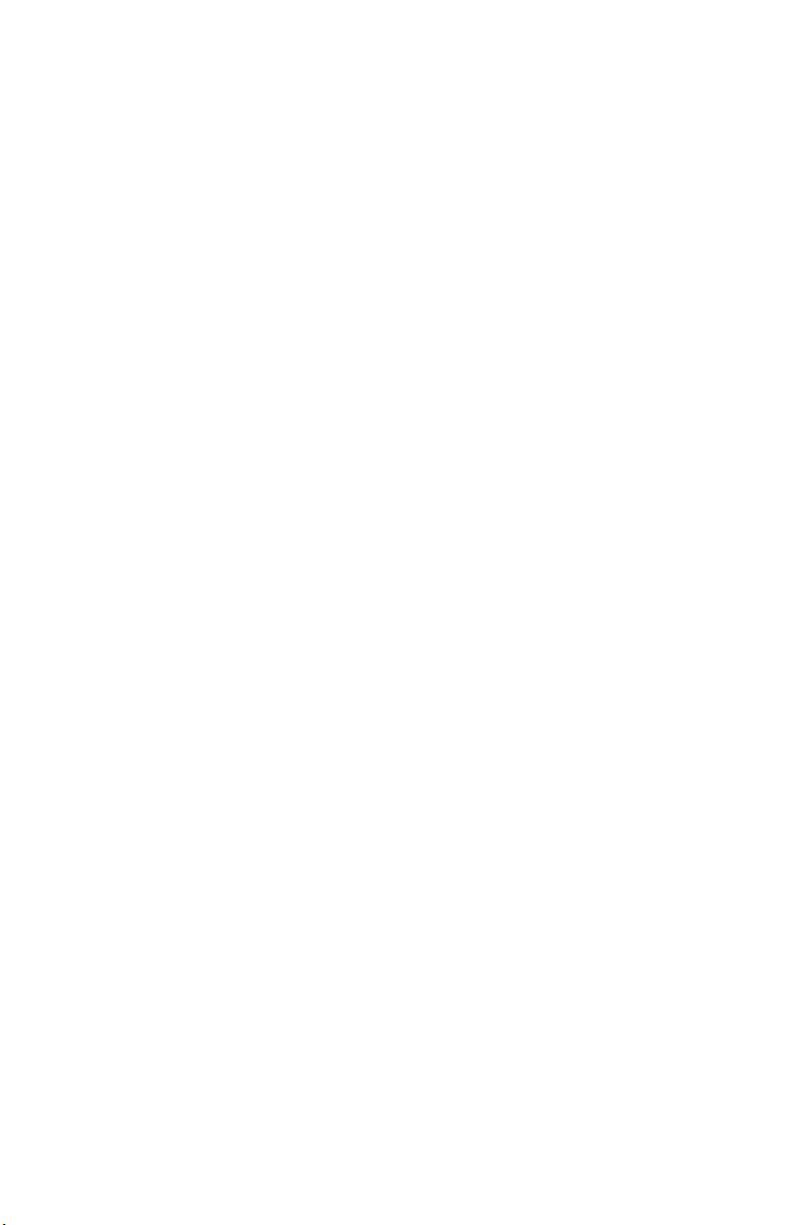
Come sincronizzare le sottocartelle dei Contatti? . . . . . . . 30
Come eseguire la migrazione da Palm Desktop
a Windows Mobile 2003? . . . . . . . . . . . . . . . . . . . . . . . . . 32
Come trasferire i file dal personal computer
all'HP iPAQ? . . . . . . . . . . . . . . . . . . . . . . . . . . . . . . . . . . . 34
Come reperire informazioni su argomenti
non contemplati in questo documento? . . . . . . . . . . . . . . . 36
Page 5
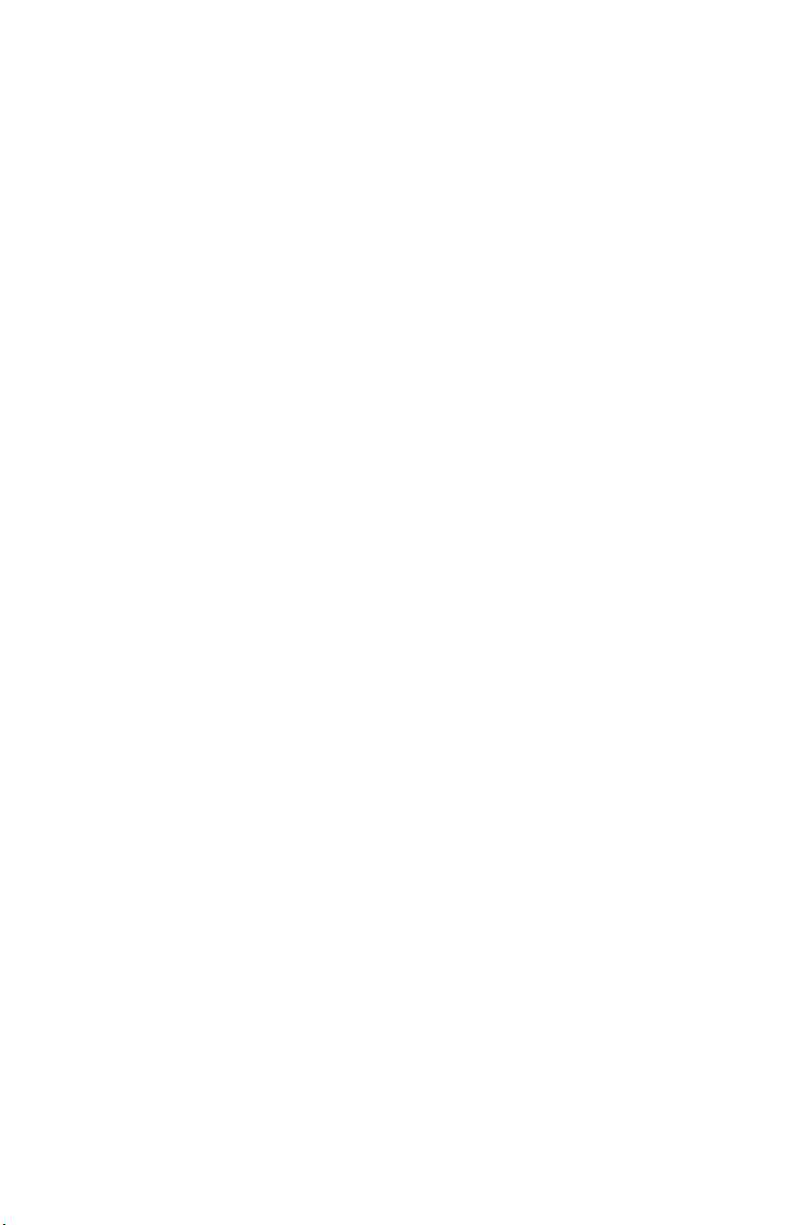
Questo documento si propone di rispondere alle domande più
frequenti riguardanti il prodotto. Per una spiegazione completa
delle procedure di installazione e configurazione, consultare la
Guida introduttiva presente nella confezione ed eseguire l'HP
iPAQInstallazione guidata del CD di accompagnamento. Per
ottenere ulteriore assistenza, visitare il sito Web
www.hp.com/support e dialogare online con un tecnico del
servizio di assistenza HP.
Come accendere l'HP iPAQ per la prima volta?
Importante: il pulsante di Alimentazione non è abilitato finché
il dispositivo non viene attivato.
■ Inserire il connettore rotondo presente sul cavo dell'adattatore
CA nel connettore del cavo di sincronizzazione.
■ Inserire il connettore del cavo di sincronizzazione nel
connettore che si trova sul lato inferiore dell'HP iPAQ.
■ Collegare l'adattatore CA in una presa elettrica standard per
mettere in carica la batteria.
Non collegare l'HP iPAQ al computer finché non è stato installato
ActiveSync sul computer.
1
Page 6
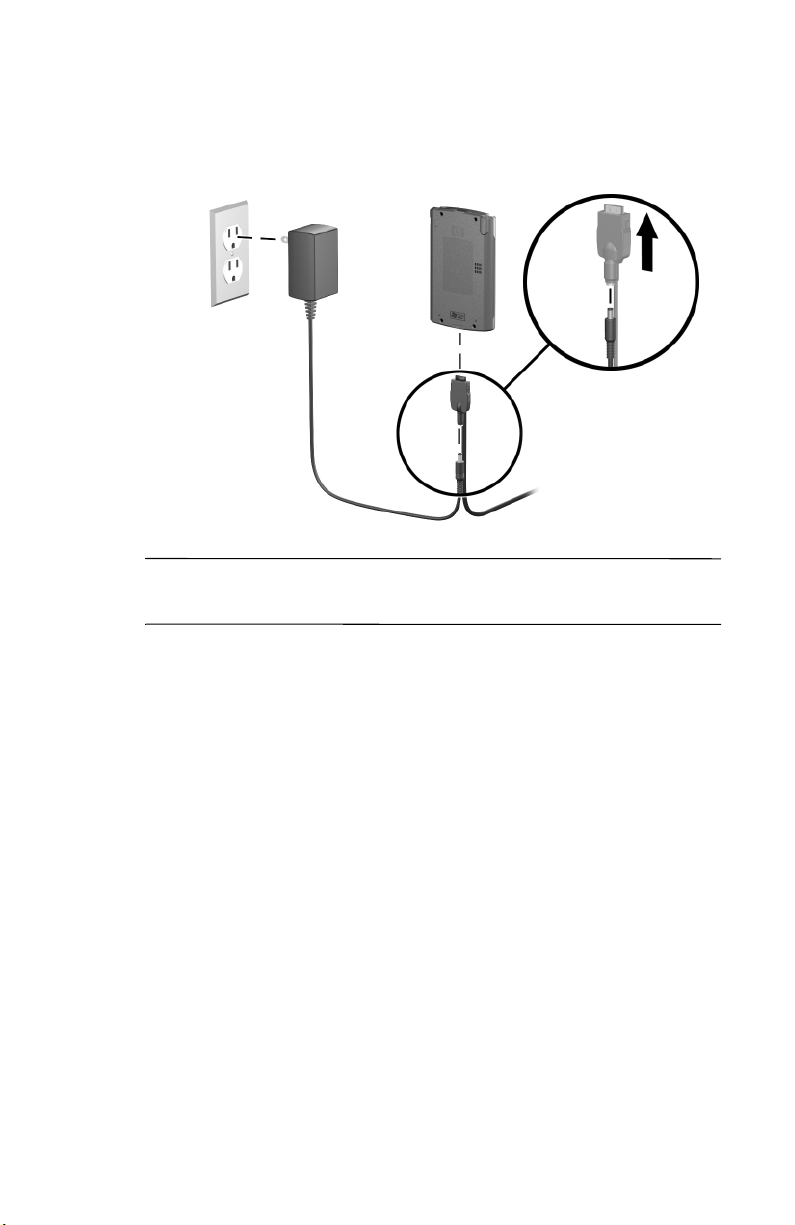
Nota: per caricare completamente la batteria possono essere
necessarie fino a quattro ore.
Cosa è possibile trovare nel CD?
Il modo migliore per scoprire cosa contiene il CD di
accompagnamento è di avviare l'installazione guidata dell'HP
iPAQ, che descrive nei dettagli i seguenti argomenti:
■ Impostazione dell'HP iPAQ del computer desktop o notebook
affinché possano funzionare insieme installando la versione
più recente di Microsoft ActiveSync e di Microsoft Outlook.
■ Installazione di software aggiuntivo dal CD o da Internet.
■ Acquisto online di accessori.
2
Page 7
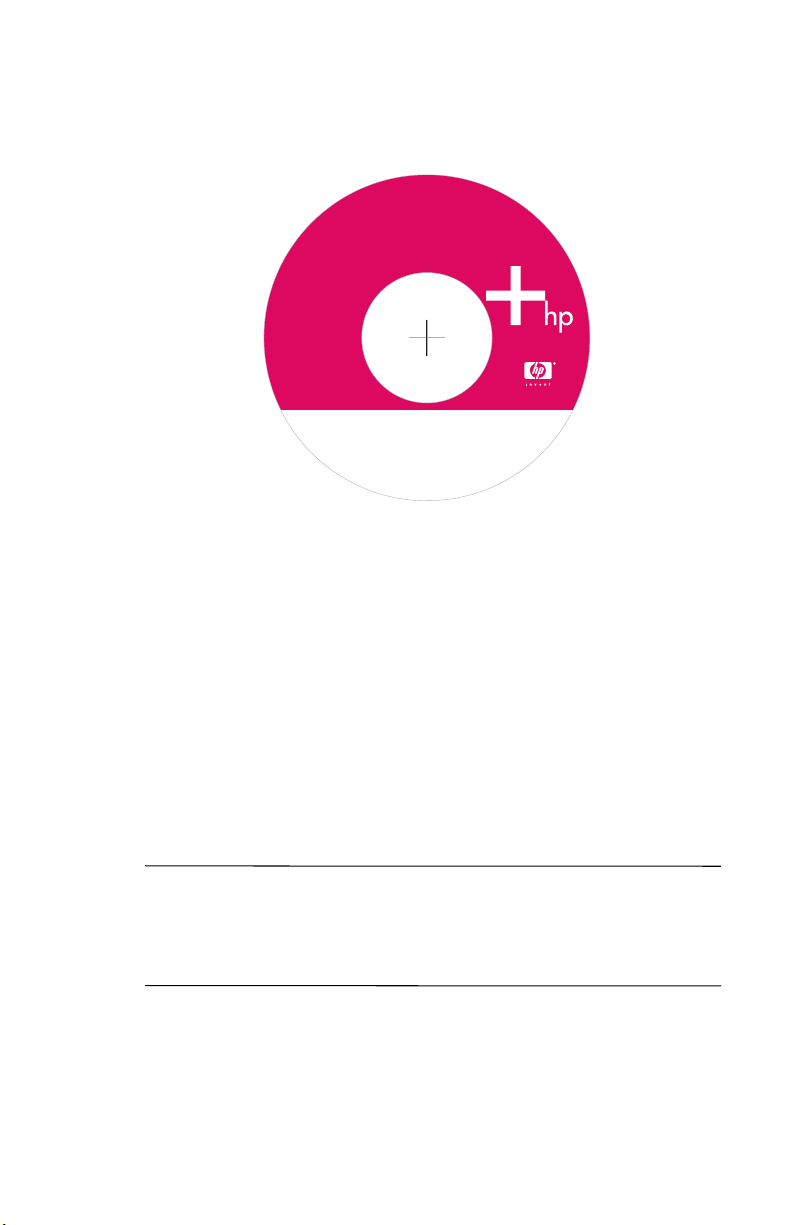
CD di accompagnamento
per HP iPAQ
HP iPAQ rz1710 Pocket PC
Questo CD include Microsoft® ActiveSync® 3.7.1
Questo CD include inoltre:
• Microsoft®
Outlook® 2002
• Software aggiuntivo
di Microsoft®
• Software aggiuntivo
di HP
In formato stampabile:
• Guida utente e altra
documentazione
dell'HP iPAQ
• Importanti informazioni
sulla sicurezza
Versione 1.0
www.hp.com/support
© 2004 Hewlett-Packard Development Company, L.P.
Prodotto in Corea
Prima edizione, Maggio 2004
366066-061
Il CD di accompagnamento si trova nella confezione e contiene:
■ Microsoft Outlook 2002
■ Microsoft ActiveSync 3.7.1
■ Microsoft Windows Media Player
■ HP Image Tools per l'HP iPAQ
■ Svariate guide di riferimento in formato PDF e stampabile.
■ Collegamenti per scaricare da Internet dei prodotti software
aggiuntivi.
■ Collegamenti a siti Web che vendono accessori.
Nota: si consiglia di conservare la custodia del CD, perché
riporta il codice prodotto richiesto per installare Microsoft
Outlook. Tale codice servirà in seguito nel caso si renda
necessario reinstallare Outlook 2002.
3
Page 8
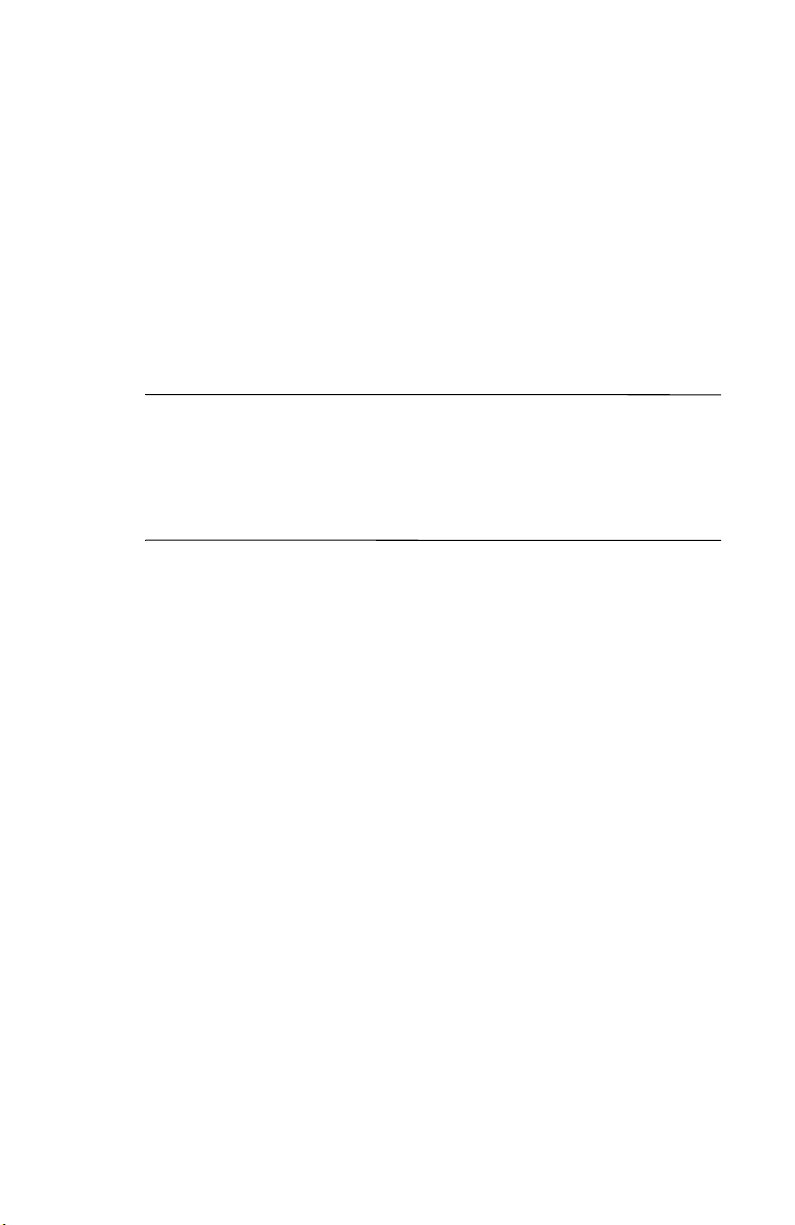
Come installare Microsoft ActiveSync?
Microsoft ActiveSync, contenuto nel CD di accompagnamento, è
il software che consente la comunicazione tra l'HP iPAQ e il
personal computer.
Prima di collegare l'HP iPAQ al computer, inserire il CD di
accompagnamento nell'unità CD-ROM del computer.
1. Selezionare Inizia da qui. L'Installazione guidata dell'HP
iPAQ facilita la configurazione dell'HP iPAQ e del computer.
Nota: se l'Installazione guidata dell'HP iPAQ rileva la presenza
di una versione precedente di ActiveSync o Outlook sul
computer, richiederà di installare la versione più recente
contenuta nel CD di accompagnamento. Si raccomanda di
eseguire questa installazione.
❏ L'Installazione guidata esamina il sistema e suggerisce
le applicazioni che l'utente deve installare. Se
l'Installazione guidata rileva una versione precedente di
Microsoft Outlook installata sul personal computer,
suggerisce di installare Outlook 2002. Se si desidera
sincronizzare i dati del calendario, dei contatti, delle note,
dei messaggi e/o delle attività, si consiglia di permettere
all'Installazione guidata di installare le versioni
aggiornare, perché quelle precedenti (come Microsoft
Outlook Express) non possono funzionare con
ActiveSync e l'HP iPAQ.
❏ L'Installazione guidata esamina il sistema per rilevare
eventuali versioni precedenti di Window Media Player e
HP Image Zone. Si consiglia di permettere
all'Installazione guidata di installare queste applicazioni
per poter sfruttare tutte le funzionalità dell'HP iPAQ.
4
Page 9
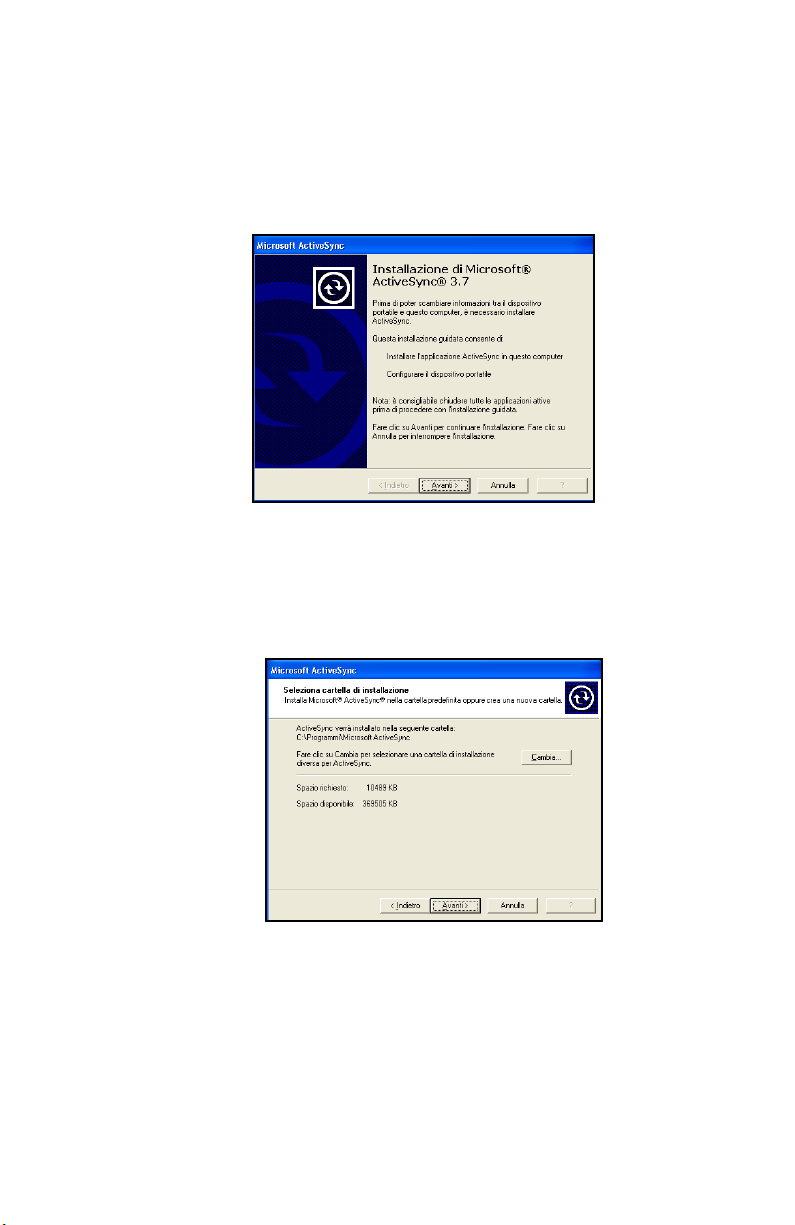
2. Quando viene visualizzata la finestra Installazione di
Microsoft ActiveSync, fare clic su Ava nt i.
3. Quando viene visualizzata la finestra Seleziona cartella di
installazione per Microsoft ActiveSync, accettare il percorso
predefinito oppure selezionare Cambia... per specificarne un
altro.
4. Quando viene visualizzata la finestra Download file, fare clic
su Apri.
5
Page 10
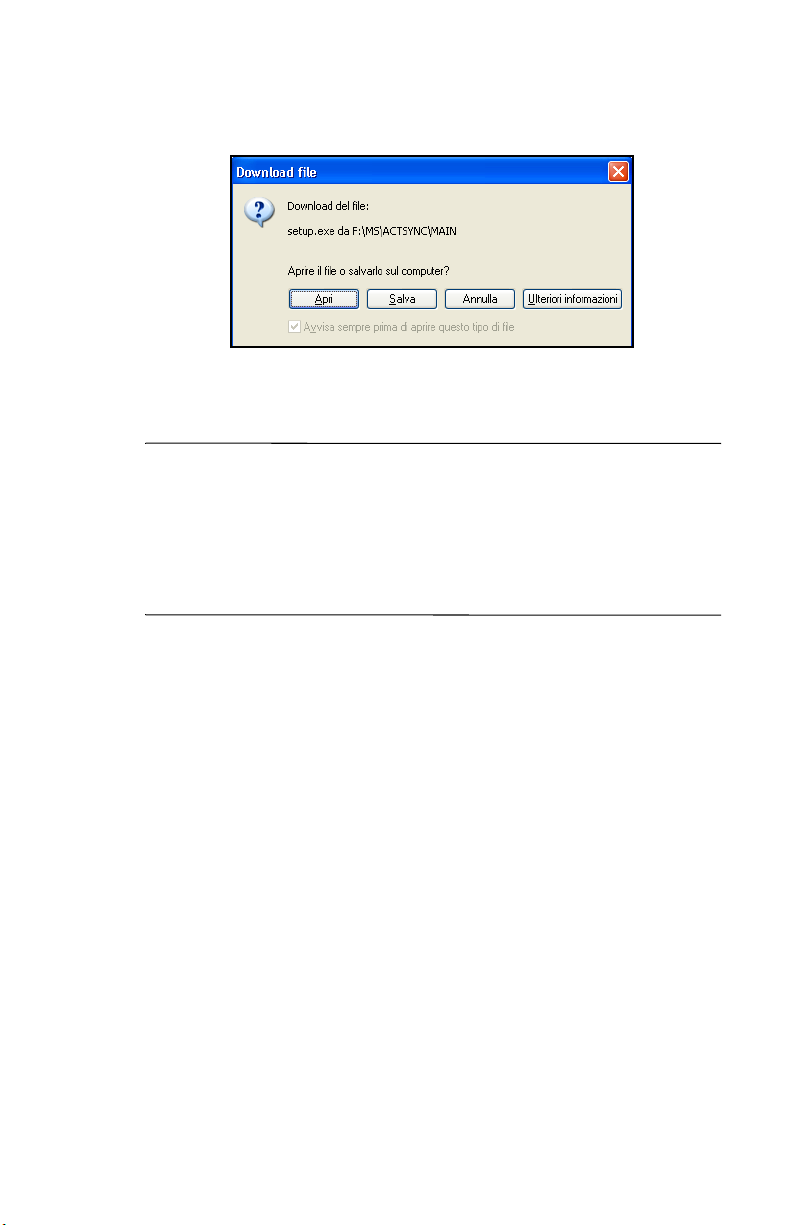
Se l'installazione di ActiveSync avviene correttamente, comparirà
la schermata Configura una relazione. Passare alla pagina
successiva.
Nota: se si incontrano problemi durante l'installazione di
ActiveSync quando è installato un software firewall, provare a
disabilitare il software firewall durante l'installazione di
ActiveSync e abilitarlo nuovamente al termine del processo.
Se si è collegati a un firewall aziendale, contattare il responsabile
dei servizi informatici per ricevere assistenza.
6
Page 11
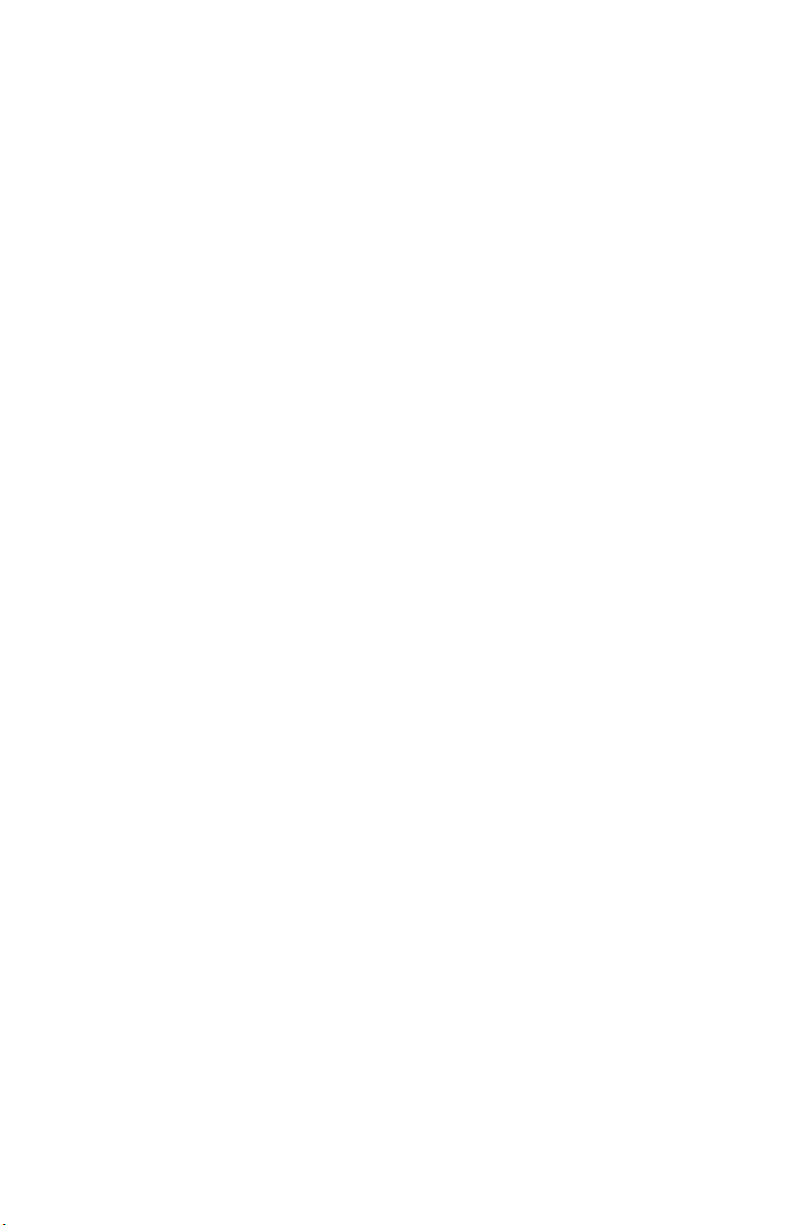
Come creare una relazione ActiveSync?
La creazione di una relazione Microsoft ActiveSync consente
all'HP iPAQ e al personal computer di comunicare
reciprocamente. Per sincronizzare l'HP iPAQ con il personal
computer occorre in primo luogo creare una relazione usando
ActiveSync. La creazione di una relazione è un'operazione che si
esegue una volta sola.
Per creare una relazione ActiveSync tra l'HP iPAQ e il personal
computer:
1. Inserire il CD di accompagnamento fornito con l'HP iPAQ
nell'unità CD-ROM del personal computer. L'Installazione
guidata dell'HP iPAQ si avvia automaticamente. (Vedere
"Come installare Microsoft ActiveSync?").
Seguire le istruzioni sullo schermo.
2. Accendere l'HP iPAQ premendo il pulsante Alimentazione.
7
Page 12
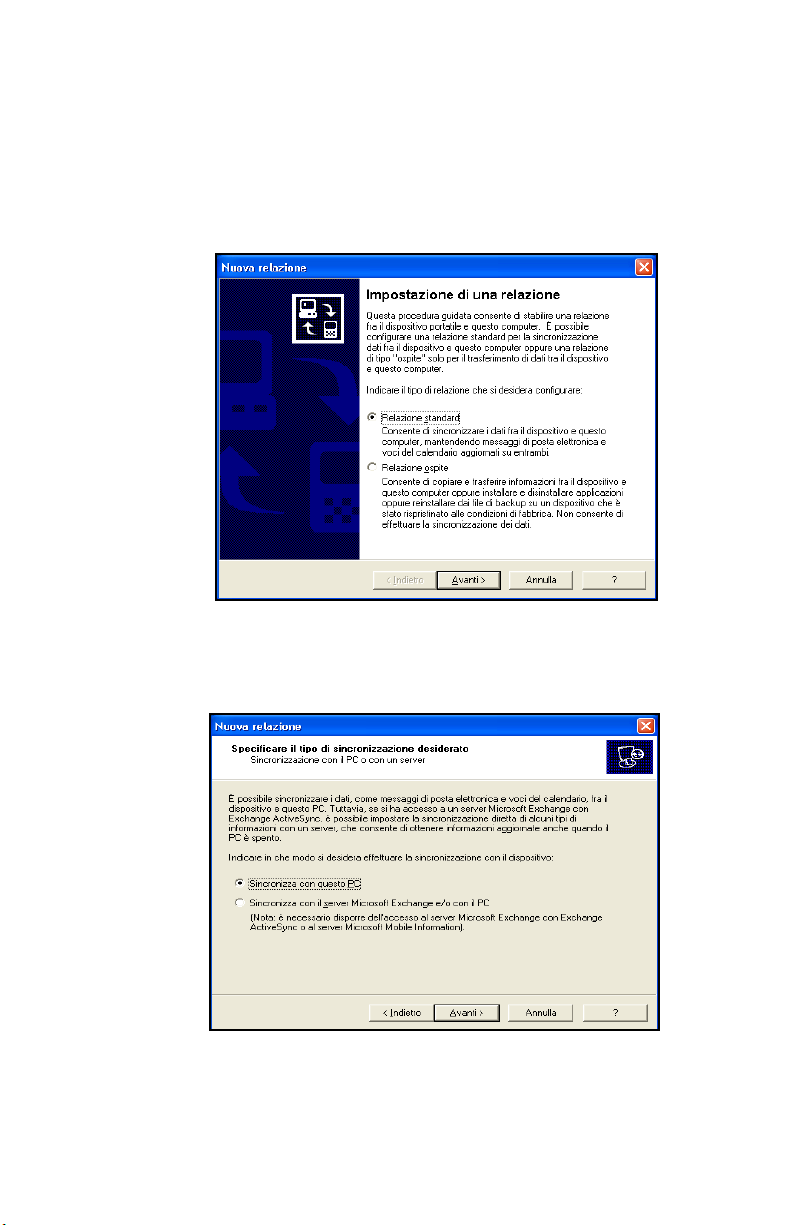
3. Quando viene visualizzata la schermata Configurazione di
una relazione, selezionare Relazione standard e fare clic su
Ava nt i.
4. Quando viene visualizzata la schermata Nuova relazione,
selezionare Sincronizza con questo PC e fare clic su Ava n ti .
.
8
Page 13
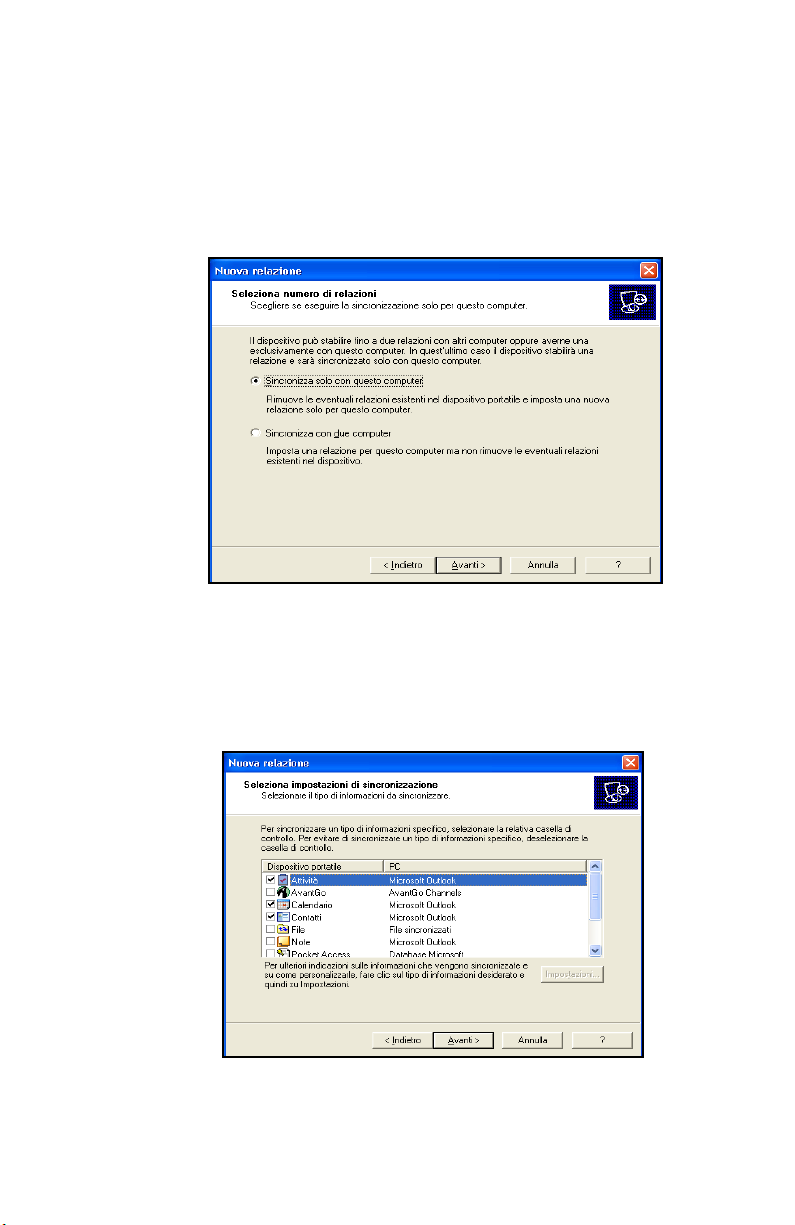
5. Quando viene visualizzata la schermata Seleziona numero di
relazioni, scegliere se eseguire la sincronizzazione con uno o
due computer (ad esempio casa e ufficio).
6. Quando viene visualizzata la schermata Seleziona
impostazioni di sincronizzazione, selezionare gli elementi
che si desiderano sincronizzare tra l'HP iPAQ e il personal
computer.
9
Page 14

7. Quando viene visualizzata la schermata Installazione
completata, fare clic su Fine. ActiveSync avvia il processo
di sincronizzazione.
Cancellazione di una relazione
Per eliminare una relazione:
1. Scollegare l'HP iPAQ dal computer.
2. Sul computer, aprire Microsoft ActiveSync.
3. In ActiveSync, fare clic su File > Dispositivo portatile.
4. Fare clic sul nome della relazione HP iPAQ che si desidera
eliminare.
Nota: vedere la guida in linea di Microsoft ActiveSync per
ulteriori informazioni sulle relazioni.
Per approfondire i seguenti argomenti:
■ come configurare una relazione ospite
■ come configurare una relazione con un server
■ come configurare una relazione con due computer
■ come configurare una relazione per due dispositivi portatili
Per ulteriori informazioni, consultare il sito Web di Microsoft
Windows Mobile 2003 all'indirizzo
www.microsoft.com/windowsmobile/resources/support/pocketpc
Specificare il paese, il dispositivo in dotazione e il sistema
operativo utilizzato, quindi fare clic sul pulsante Get Support.
Sotto la voce Support Topics sul lato sinistro della finestra,
selezionare ActiveSync.
.
10
Page 15

Come eseguire la sincronizzazione dell'HP iPAQ con un PC?
Quando si esegue la sincronizzazione dell'HP iPAQ con il
computer desktop, notebook o portatile, è possibile conservare le
stesse informazioni (come il calendario, i contatti e i messaggi di
posta elettronica) su entrambe le unità, rendendole disponibili sia
quando si lavora di fronte al proprio computer desktop, notebook
o portatile, sia quando si è in viaggio con il proprio HP iPAQ.
Esistono svariati modi per sincronizzare l'HP iPAQ con il
personal computer, tra cui:
■ Cavo di sincronizzazione
■ Connessione a infrarossi
Per sincronizzare il personal computer con l'HP iPAQ installare
Microsoft ActiveSync (vedere "Come installare Microsoft
ActiveSync?").
Quando il programma lo richiede, collegare il cavo di
sincronizzazione al computer (vedere "Come installare Microsoft
ActiveSync?"). La sincronizzazione inizia automaticamente.
Nota: se è necessario accedere a un server, ad esempio una rete
VPN aziendale, potrebbe comparire un messaggio di ActiveSync
che segnala l'impossibilità di eseguire il processo di
sincronizzazione. Per consentire ad ActiveSync di avviare il
processo di sincronizzazione è prima necessario accedere al
server.
A volte, durante il tentativo di effettuare il processo di
sincronizzazione con un PC, potrebbe comparire il messaggio
d'errore "Impossibile rilevare il dispositivo". Questo messaggio
indica normalmente che l'HP iPAQ non è correttamente collegato
al cavo di sincronizzazione.
11
Page 16

Se viene visualizzato questo errore:
1. Verificare che il connettore USB del cavo di sincronizzazione
sia saldamente collegato al personal computer.
2. Una volta risolto il problema di connessione, ActiveSync
avvia automaticamente il processo di sincronizzazione.
Se ActiveSync non inizia la sincronizzazione, avviare il processo
manualmente:
Sul personal computer, aprire ActiveSync facendo clic su Start >
Programmi > Microsoft ActiveSync > Sincronizza.
Per informazioni su come risolvere altri messaggi d'errore,
consultare il capitolo "Risoluzione dei problemi" della Guida
utente contenuta nel CD di accompagnamento.
12
Page 17

Come sincronizzare i messaggi, i contatti, il calendario, i preferiti o AvantGo?
Vengono sincronizzati solo i dati che si è scelto di sincronizzare
in ActiveSync. Per modificare le impostazioni:
1. Sul personal computer, aprire ActiveSync facendo clic su
Start > Programmi > Microsoft ActiveSync.
2. In ActiveSync, fare clic su Strumenti > Opzioni.
3. Nella scheda Opzioni di sincronizzazione, selezionare le
voci che si desidera sincronizzare e deselezionare quelle che
non invece non devono essere sincronizzate.
Nota: si consiglia di selezionare l'opzione Sincronizza orologio
dispositivo alla connessione affinché l'HP iPAQ e il personal
computer abbiano sempre la stessa data e ora. Se questa casella
non è selezionata, i file potrebbero venire involontariamente
sovrascritti durante la sincronizzazione a causa della disparità di
data e ora.
13
Page 18

4. Nella scheda Pianificazione, scegliere se si desidera
sincronizzare i dati Sempre, Durante la connessione o
Manualmente. Se necessario, si possono selezionare le
opzioni per effettuare la sincronizzazione con un server o
mediante una connessione wireless.
5. Fare clic su OK per salvare le modifiche e fare clic su File >
Chiudi per chiudere ActiveSync.
Come risolvere gli errori di Outlook nel tentativo di sincronizzare i messaggi, i contatti o il calendario?
Durante la sincronizzazione possono presentarsi vari messaggi
d'errore. Per indicazioni su come risolvere questi errori, fare
riferimento al sito Web di Microsoft Windows Mobile 2003
all'indirizzo
www.microsoft.com/windowsmobile/resources/support/pocketpc.
Specificare il paese, il dispositivo in dotazione e il sistema
operativo utilizzato, e fare clic sul pulsante Get Support.
Selezionare l'argomento che meglio corrisponde al messaggio
d'errore ricevuto.
14
Page 19

Come passare dalla pagina Start HP alla schermata Oggi?
In alcuni modelli di HP iPAQ, quando si accende per la prima
volta, il dispositivo viene visualizzata la schermata Start. Usare
questa schermata per aprire un programma:
■ Musica (Windows Media Player)
■ Contatti
■ Pianificazione (calendario)
■ Foto (HP Image Zone)
15
Page 20

Per passare dalla pagina Start HP alla schermata Oggi:
1. Toccare , o dal menu Start, toccare Impostazioni >
Oggi > scheda Elementi.
2. Selezionare o deselezionare iPAQ Entertainment.
Nota: se si seleziona iPAQ Entertainment, nessun altro
elemento della schermata Oggi sarà visibile.
3. Selezionare tutti gli elementi che si desidera vedere nella
schermata Oggi (quelli standard sono Data, Posta in arrivo,
Attività, Contatti e Informazioni utente).
4. Toccare OK.
Come trovare il codice ID del prodotto e il numero di serie dell'HP iPAQ?
Il codice ID del prodotto e il numero di serie sono riportati
sull'etichetta applicata sul retro dell'HP iPAQ e sono specificati
anche nel programma Visualizzatore risorse HP.
Si raccomanda di tenere sotto mano questi dati prima di mettersi
in contatto con il servizio di assistenza ai clienti HP, in particolare
se si richiede un servizio di assistenza coperto dalla garanzia.
Per leggere il codice ID del prodotto e il numero di serie mediante
il Visualizzatore risorse HP:
1. Toccare Start > Impostazioni > scheda Sistema >
Visualizzatore risorse HP.
2. Toccare la scheda Sistema per individuare il codice ID del
prodotto.
3. Toccare la scheda Identità per trovare il numero di serie.
16
Page 21

Come ottimizzare la durata della batteria?
Per garantire alla batteria la durata massima possibile tra le
diverse cariche, è possibile modificare alcune impostazioni del
dispositivo.
La regolazione di alcune o tutte queste impostazioni ottimizzerà
la durata della batteria.
■ Lasciare l'HP iPAQ collegato all'alimentazione CA tutte le
volte che non lo si usa.
■ Configurare il dispositivo in modo da spegnersi dopo un
breve periodo di inattività. Toccare Start > Impostazioni >
scheda Sistema > Alimentazione > scheda Avanzate.
Configurare il dispositivo in modo da spegnersi nel più breve
tempo possibile in caso di ricorso all'alimentazione a batteria.
■ Attenuare la retroilluminazione. Toccare Start >
Impostazioni > scheda Sistema > Retroilluminazione >
scheda Luminosità. Regolare il cursore del livello di
luminosità in modo da attenuare la retroilluminazione in
presenza dell'alimentazione a batteria.
■ Disattivare la retroilluminazione. Toccare Start >
Impostazioni > scheda Sistema > Retroilluminazione >
scheda Alimentazione a batteria e impostare la
retroilluminazione in modo da spegnersi rapidamente al
termine delle attività sul dispositivo.
■ Impostare il dispositivo in modo da ricevere manualmente le
comunicazioni a infrarossi in arrivo. Toccare Start >
Impostazioni > scheda Connessioni > Trasmetti e
deselezionare Ricevi tutti i segnali in arrivo.
■ Assegnare un pulsante di programma che spenga lo schermo
durante l'ascolto di musica. Aprire Windows Media e
toccare Strumenti > Impostazioni > Pulsanti. Dall'elenco a
discesa Selezionare la funzione, toccare Att./dis. sch.
Premere un pulsante di programma e toccare OK. Quando si
ascolta musica, premere questo pulsante di programma per
spegnere lo schermo.
17
Page 22

Come stabilire se la batteria è in fase di carica?
Vi sono due modi per stabilire se è in corso la ricarica della
batteria.
Se la batteria si trova in fase di ricarica, la spia di alimentazione
sul lato anteriore dell'HP iPAQ lampeggia con luce gialla. La spia
gialla resta accesa in modo permanente quando la batteria è
completamente carica.
Per controllare il livello di carica della batteria si può anche
toccare Start > Impostazioni > scheda Sistema >
Alimentazione. Il campo Stato: indica "Ricarica in corso" finché
la batteria non è completamente carica. Dopodiché segnala
"Carica batteria residua".
Se la spia non lampeggia mentre si cerca di effettuare le ricarica,
scollegare e ricollegare l'adattatore CA dall'HP iPAQ per
accertarsi che non vi sia un problema di connessione.
18
Page 23

Come controllare il livello della batteria?
Per controllare il livello di carica della batteria, toccare Start >
Impostazioni > scheda Sistema > Alimentazione.
Se il livello di carica è troppo basso, ricaricare la batteria
collegando l'HP iPAQ all'alimentazione di rete mediante
l'adattatore CA.
Se l'HP iPAQ si spegne in seguito all'esaurimento della batteria e
non si riaccende, si hanno a disposizione solo 72 per ricaricare la
batteria prima di perdere i dati.
ATTENZIONE: Non lasciare che la batteria si scarichi
Ä
completamente. Lo scaricamento completo provoca la perdita di tutti
i dati e tutte le applicazioni creati o installate sull'HP iPAQ. Per
mettere al sicuro le applicazioni e i file di dati nella cartella iPAQ
File Store, vedere la Guida utente sul CD di accompagnamento.
Cosa fare se la batteria non si ricarica?
Se la batteria non si ricarica occorre sostituirla. La batteria può
essere sostituita solo da un centro di riparazione autorizzato.
Contattare il supporto HP per spedire l'HP iPAQ al centro di
riparazione.
19
Page 24

Come eseguire un reset normale ("soft reset")?
Anche se l'esecuzione di un reset normale non elimina le
applicazioni o i dati salvati, ricordarsi di salvare tutti i dati non
memorizzati prima di eseguirlo, dal momento che qualsiasi
informazione non salvata andrà persa.
Eseguire un reset normale quando:
■ si desidera arrestare tutte le applicazioni in esecuzione
■ è stata installata una nuova applicazione
■ l'HP iPAQ non risponde ai comandi
Per eseguire un reset normale:
1. Individuare il pulsante Reset.
2. Usare lo stilo per premere brevemente il pulsante Reset.
L'HP iPAQ si riavvia e visualizza la schermata Oggi.
20
Page 25

Come eseguire un reset completo ("hard reset")?
Quando si esegue un reset completo, tutte le impostazioni,
applicazioni e dati vengono eliminati dalla RAM (Random
Access Memory, dove sono conservati i dati e le applicazioni che
l'utente ha caricato e memorizzato).
Se la batteria installata sull'HP iPAQ si scarica completamente, al
termine della ricarica l'HP iPAQ si comporterà come in presenza
di un reset completo.
ATTENZIONE: quando si esegue un reset completo, l'HP iPAQ
Ä
ripristina le impostazioni predefinite e cancella tutti i dati (file,
impostazioni, ecc.) che non sono registrati nella memoria ROM. Le
informazioni contenute nella cartella iPAQ File Store non andranno
perse. Per maggiori informazioni su come usare iPAQ File Store,
consultare il paragrafo "Uso della cartella iPAQ File Store" nel
capitolo 5 della Guida utente contenuta nel CD di accompagnamento.
21
Page 26

Per eseguire un reset completo:
1. Tenere premuti i pulsanti 1 e 4 sul lato anteriore del
dispositivo 1 e, contemporaneamente e aiutandosi con
lo stilo, premere brevemente il pulsante Reset 2 che si trova
sul lato inferiore dell'HP iPAQ.
Nota: verificare l'avvenuta esecuzione del reset completo
premendo il pulsante di alimentazione. Quando l'HP iPAQ
effettua un reset completo, non si accende fino alla riattivazione
della batteria.
2. Un reset completo disattiva la batteria. Il pulsante di
alimentazione non è operativo fino a quando la batteria non
viene riattivata. Per riattivare la batteria:
❏ Collegare l'adattatore CA all'HP iPAQ e caricare il
dispositivo.
Oppure:
❏ Premere brevemente il pulsante Reset con lo stilo.
22
Page 27

Come passare dalla modalità verticale a quella orizzontale nel visualizzare un documento o un'immagine?
Vi sono due modi per commutare l'orientamento dello schermo:
Tenere premuto il pulsante di Oggi .
Oppure:
Toccare Start > Impostazioni > scheda Sistema > Schermo.
1. Toccare Verticale, Orizzontale (mano destra), o
Orizzontale (mano sinistra).
2. Toccare OK.
23
Page 28

Come evitare di danneggiare o rompere lo schermo e l'obiettivo della fotocamera dell'HP iPAQ?
Per evitare di danneggiare lo schermo dell'HP iPAQ, osservare le
seguenti precauzioni:
■ Non toccare o scrivere sullo schermo con qualsiasi periferica
diversa dallo stilo in dotazione dell'HP iPAQ o da un'unità
sostitutiva approvata. In caso di perdita o rottura dello stilo,
ordinarne uno di ricambio all'indirizzo
http://welcome.hp.com/country/it/it/prodserv/handheld.html.
■ Quando si trasporta l'HP iPAQ in una borsa, tasca o cartella,
fare attenzione a che non venga schiacciato, piegato, colpito o
calpestato.
■ In caso di mancato utilizzo, conservare l'HP iPAQ in una
custodia. È possibile scegliere tra un vasto assortimento di
custodie all'indirizzo
http://welcome.hp.com/country/it/it/prodserv/handheld.html.
■ Non appoggiare oggetti sull'HP iPAQ.
■ Evitare di rigare la superficie dello schermo o di colpirla con
oggetti rigidi.
■ Pulire l'HP iPAQ passando un panno morbido inumidito con
sola acqua sullo schermo e sulla superficie esterna.
ATTENZIONE: per ridurre il rischio di danneggiare i componenti
Ä
interni, evitare di spruzzare sostanze liquide direttamente sullo schermo
e non lasciare che qualche liquido penetri all'interno dell'HP iPAQ.
L'uso di sapone o di altri detergenti sullo schermo può scolorire la
finitura e danneggiare lo schermo.
24
Page 29

Come ascoltare musica con l'HP iPAQ?
Con l'HP iPAQ si possono riprodurre file audio in vari formati, tra
cui:
■ file MP3
■ file WMA
■ file VMA Digital Rights Management (DRM), protetti contro
la copia
Con Windows Media Player sul personal computer si possono
trasferire dei file audio sull'HP iPAQ. Dato che questi file possono
essere piuttosto voluminosi, può essere più pratico salvarli su una
scheda di memoria SD opzionale (venduta separatamente).
Per acquistare una scheda SD, visitare il sito Web
http://welcome.hp.com/country/it/it/prodserv/handheld.html.
La procedura consigliata per scaricare sull'HP iPAQ file audio e
file protetti contro la copia è la seguente:
1. Collegare l'HP iPAQ al computer mediante il cavo di
sincronizzazione.
2. Sul computer, aprire Windows Media Player facendo clic su
Start > Programmi > Windows Media Player.
3. In Windows Media Player, fare clic su Copia su CD o
dispositivo nel menu a sinistra.
4. Nell'elenco a discesa Elementi da copiare, selezionare i file
che si desidera trasferire sull'HP iPAQ.
5. Nell'elenco a discesa Elementi nel dispositivo, selezionare
l'HP iPAQ.
Nota: se nell'HP iPAQ è inserita una scheda SD, la si può
selezionare nell'elenco a discesa per scaricarvi i file.
25
Page 30

6. Selezionare Copia nell'angolo in alto a destra.
Per scaricare sull'HP iPAQ file audio non protetti contro la
copia si può anche utilizzare sul computer Esplora risorse di
Windows e ActiveSync.
Nota: se con questa procedura si trasferiscono file protetti contro
la copia, verrà visualizzato un messaggio d'errore.
1. Collegare l'HP iPAQ al computer mediante il cavo di
sincronizzazione.
2. Sul computer, aprire ActiveSync facendo clic su Start >
Programmi > Microsoft ActiveSync.
3. Sul computer, fare clic con il tasto destro del mouse sul menu
Start.
4. Nel menu a comparsa, fare clic su Esplora. Questa azione
apre la struttura dei file presenti nel computer.
26
Page 31

5. Sfogliare le cartelle e sottocartelle e individuare il file di
musica che si desidera trasferire sull'HP iPAQ.
6. Trascinare i file dal computer alla cartella Music, contenuta a
sua volta nella cartella Dispositivo portatile dell'HP iPAQ.
Per vedere i file sull'HP iPAQ, aprire Windows Media Player e
toccare Seleziona. I file si trovano nella cartella Contenuto
locale.
Per ascoltare musica:
1. Toccare Start > Programmi > Windows Media.
2. Windows Media Player individua i file musicali presenti
nell'HP iPAQ e visualizza l'ultimo brano riprodotto.
3. Per iniziare l'ascolto, premere il pulsante Riproduci
selezione.
Per ascoltare un altro brano, toccare Seleziona e scegliere il
brano, quindi premere il pulsante Riproduci selezione.
Nota: per ascoltare in stereofonia, collegare le cuffie al rispettivo
connettore dell'HP iPAQ.
27
Page 32

Come effettuare un backup e ripristino dei dati?
È buona regola effettuare un regolare backup dei dati contenuti
nell'HP iPAQ sul personal computer. In questo modo si riduce la
possibilità di dover immettere nuovamente le informazioni perse
nell'HP iPAQ.
Dato che esiste già una relazione tra l'HP iPAQ e il personal
computer, è facile configurare ActiveSync in modo da creare un
backup dei dati ogni volta che i due sistemi sono collegati per
eseguire una sincronizzazione.
Per creare un file di backup del contenuto dell'HP iPAQ:
1. Collegare l'HP iPAQ al personal computer mediante il cavo di
sincronizzazione.
2. Sul personal computer, aprire ActiveSync facendo clic su
Start > Programmi > Microsoft ActiveSync.
3. In ActiveSync, fare clic su Strumenti >
Backup/ripristino... > scheda Backup.
❏ Per consentire ad ActiveSync di creare automaticamente
un file di backup denominato Backup.stg (l'estensione
.stg sta per "storage", ovvero archiviazione), fare clic
su OK.
❏ Per assegnare un altro nome al file di backup, fare clic su
Cambia e digitare il nuovo nome file.
4. Fare clic su Backup automatico a ogni connessione del
dispositivo e fare clic su OK.
ATTENZIONE: il processo di ripristino rimuove tutte le informazioni
Ä
presenti sull'HP iPAQ e le sostituisce con quelle contenute nel file di
backup. Una volta avviato, il processo di ripristino non può essere
annullato.
28
Page 33

Per usare il file di backup sul personal computer in modo da
ripristinare il contenuto dell'HP iPAQ:
1. Chiudere tutte le applicazioni sull'HP iPAQ e collegare l'unità
al personal computer.
2. Sul personal computer, aprire Microsoft ActiveSync facendo
clic su Start > Programmi > Microsoft ActiveSync.
3. In ActiveSync, fare clic su Strumenti >
Backup/ripristino... > scheda Ripristino.
4. Individuare il file di backup e fare clic su OK.
Come creare cartelle di file sull'HP iPAQ
Per mantenere in ordine i file è possibile raggrupparli in cartelle
sull'HP iPAQ in base alla categoria di appartenenza.
L'HP iPAQ contiene una cartella chiamata Tutte le cartelle.
1. Toccare Start > Programmi > Note. Toccare l'elenco delle
cartelle (Tutte le cartelle è il percorso predefinito) per vedere
tutte le cartelle disponibili.
2. Toccare Aggiungi/Elimina...
3. Per aggiungere una cartella, toccare Nuovo, digitare un nome
e toccare OK.
4. Per eliminare una cartella, selezionarla e toccare Elimina.
5. Per rinominare una cartella, selezionarla e toccare Rinomina;
digitare quindi il nuovo nome.
6. Per verificare l'avvenuta creazione della cartella, toccare
Start > Programmi > Esplora file > Dispositivo.
Nell'elenco di cartelle visualizzato, toccare My Documents.
29
Page 34

Come trasferire dati su una scheda di memoria?
Salvando i file su una scheda di memoria si libera spazio
nell'HP iPAQ.
Per salvare i file su una scheda di memoria:
1. Inserire la scheda nel dispositivo.
2. Selezionare Start > Programmi > Esplora file.
3. Toccare il file senza rilasciare lo stilo e selezionare Tag li a.
4. Scorrere fino a selezionare la cartella della scheda di
memoria e toccare Modifica > Incolla.
5. Selezionare Scheda SD nell'elenco Percorso.
Come sincronizzare le sottocartelle dei Contatti?
In Contatti non si possono creare sottocartelle, bensì categorie.
Raggruppando i contatti per categorie se ne facilita la ricerca.
Durante la sincronizzazione vengono sincronizzati sia i contatti
che le categorie.
Per assegnare una categoria a un contatto:
1. Toccare Start > Contatti. Nella finestra Contatti viene
visualizzato l'elenco dei contatti.
2. Scorrere l'elenco e toccare un contatto.
3. Toccare la scheda Modifica per vedere le informazioni
precedentemente immesse per il contatto selezionato.
4. Scorrere l'elenco per trovare il campo Categorie e toccarlo
con lo stilo.
5. Assegnare il contatto a una categoria selezionando la
categoria desiderata.
30
Page 35

L'HP iPAQ è preconfigurato con tre categoria: Lavoro, Vacanze e
Personale. Questo elenco si può espandere o ridurre.
Per aggiungere una nuova categoria:
1. Toccare la scheda Aggiungi/Elimina.
2. Immettere un nome per la categoria e toccare il pulsante
Aggiungi.
3. Toccare OK.
Per eliminare una categoria:
1. Toccare la scheda Aggiungi/Elimina.
2. Dall'elenco dei contatti, toccare la categoria da eliminare e
quindi il pulsante Elimina.
3. Toccare OK.
31
Page 36

Come eseguire la migrazione da Palm Desktop a Windows Mobile 2003?
Se prima di acquistare l'HP iPAQ si usava un palmare con sistema
operativo Palm, sarà necessario trasferire i dati dal software Palm
Desktop a Windows Mobile 2003.
Il processo di migrazione dei dati dal software Palm a Windows è
costituito da due fasi. La prima fase prevede il trasferimento dei
dati presenti sul Palm a Microsoft Outlook. La seconda fase
richiede quindi la sincronizzazione dei dati di Outlook con
l'HP iPAQ attraverso ActiveSync.
Nota: quando si usa il supporto da tavolo o il cavo di
sincronizzazione, non collegare l'HP iPAQ prima di aver
installato ActiveSync e prima di quanto richiesto.
Per eseguire la migrazione dei dati da Palm Desktop a Windows
Mobile 2003:
1. Se Microsoft Outlook 98 o versione superiore non è già
installato sul personal computer, installare Outlook 2002 dal
CD di accompagnamento osservando la procedura descritta
nella precedente sezione "Come sincronizzare il calendario,
la posta elettronica, i contatti e altre informazioni tra l'HP
iPAQ e il PC (installazione di Microsoft ActiveSync e
configurazione delle relazioni)?" di questo documento.
2. Inserire il CD fornito insieme al Palm nell'unità CD-ROM del
computer.
32
Page 37

Nota: per eseguire correttamente la sincronizzazione con il
software Palm Desktop è necessario configurare Microsoft
Outlook come programma di posta elettronica predefinito. Se si
desidera modificare le impostazioni, aprire Microsoft Outlook,
fare clic su Strumenti > Opzioni > scheda Altro e attivare la
casella di controllo Imposta Outlook come programma
predefinito per posta elettronica, contatti e calendario. Fare
clic su Applica > OK e riavviare il personal computer.
3. Usare il software HotSync contenuto nel CD in dotazione al
computer Palm per sincronizzare i dati del Palm con Outlook.
Per informazioni su come installare o usare HotSync, vedere
le istruzioni che accompagnano il Palm.
4. Completata la sincronizzazione di Outlook con il Palm,
rimuovere HotSync dal personal computer. Fare clic su
Start > Pannello di controllo > fare doppio clic su
Installazione applicazioni. Selezionare Palm Desktop e
fare clic su Rimuovi. Seguire le istruzioni sullo schermo.
❏ Installare ActiveSync sul personal computer
❏ Creare una relazione tra l'HP iPAQ e il personal computer
❏ Sincronizzare l'HP iPAQ con Outlook
33
Page 38

Come trasferire i file dal personal computer all'HP iPAQ?
Per copiare dei file (foto, documenti, presentazioni, ecc.) dal
personal computer all'HP iPAQ:
1. Collegare l'HP iPAQ al personal computer attraverso il cavo
di sincronizzazione.
2. Sul personal computer, aprire Microsoft ActiveSync facendo
clic su Start > Programmi > Microsoft ActiveSync.
3. In ActiveSync, fare clic su Strumenti > Opzioni> scheda
Opzioni di sincronizzazione. Fare clic su File.
4. La prima volta che si sincronizza il dispositivo e il computer,
compare un messaggio che segnala la creazione di una
cartella File sincronizzati sul personal computer. Fare clic
su OK.
34
Page 39

5. Fare clic su OK e poi su File > Chiudi per chiudere
ActiveSync.
Nota: Se il dispositivo è collegato al computer, ma la
sincronizzazione non si avvia automaticamente, selezionare sul
personal computer Start > Programmi > Microsoft
ActiveSync > File > Opzioni > scheda Pianificazione. In
Pianificazione per PC, selezionare Sempre o Durante la
connessione dalla casella di riepilogo a discesa, quindi fare clic
su OK per salvare le modifiche apportate.
6. Copiare tutti i file che si desiderano trasferire sull'HP iPAQ
nella cartella File sincronizzati in modo che questa
operazione avvenga durante la sincronizzazione.
7. Per verificare il corretto trasferimento dei file sull'HP iPAQ,
toccare Start > Programmi > Esplora file > cartella My
Documents. I file copiati vengono elencati.
35
Page 40

Come reperire informazioni su argomenti non contemplati in questo documento?
Per una spiegazione completa delle procedure di installazione e
configurazione, consultare la Guida introduttiva presente nella
confezione o il file della Guida utente nel CD di
accompagnamento. La Guida utente è disponibile in formato PDF
stampabile per chi desidera una copia cartacea.
Per qualsiasi domanda che non sia stata affrontata in questo
opuscolo o nei manuali Guida introduttiva oGuida utente,
consultare il forum HP iPAQ Handheld (una bacheca elettronica)
all'indirizzo www.hp.com/support/ipaqforums.
Per trovare i driver e gli aggiornamenti software più recenti per il
proprio prodotto, visitare il sito Web www.hp.com/support.
Specificare il paese, selezionare Download di driver e software
e specificare il prodotto. È anche possibile effettuare una
registrazione per ricevere gli aggiornamenti automatici. Per far
questo, una volta selezionato il paese, fare clic su Ricevi
informazioni su driver e supporto nella sezione Ulteriori
risorse a vostra disposizione sul lato destro della schermata.
Per ricevere assistenza da uno specialista qualificato del supporto
tecnico HP, visitare il sito Web di supporto HP all'indirizzo
www.hp.com/support. Per trovare informazioni specifiche del
prodotto, tenere sotto mano le informazioni relative al modello e
al nome del prodotto.
36
Page 41

Per dialogare con un tecnico dell'assistenza in linea:
1. Sul personal computer, aprire il browser Web (ad esempio
Internet Explorer) e digitare www.hp.com/support.
2. Selezionare il proprio paese o regione.
3. Selezionare See support and troubleshooting information
e immettere il codice ID del prodotto nella casella. (Vedere
l'etichetta sul retro dell'HP iPAQ).
4. Fare clic sul pulsante >>.
5. Selezionare il dispositivo dall'elenco.
6. Viene visualizzata la pagina del supporto tecnico per il
modello di HP iPAQ utilizzato. Fare clic sull'icona del
servizio di assistenza istantaneo HP sul lato destro.
37
